Comment lancer des applications instantanément avec Wox sous Windows

Découvrez comment utiliser Wox pour lancer vos applications, exécuter des commandes et plus encore, instantanément.
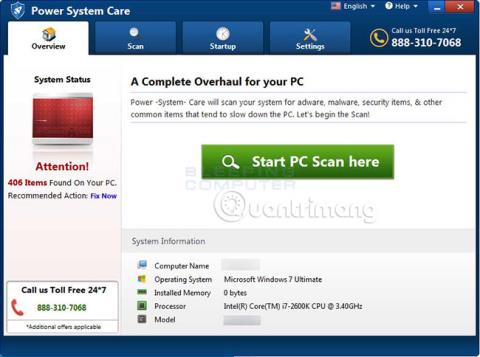
L'équipe de recherche de Malwarebytes a déterminé que Power System Care est un « optimiseur de système ». Mais ces outils dits « d’optimisation du système » utilisent de fausses preuves pour convaincre les utilisateurs qu’il y a un problème avec leur système. Essayez ensuite de vendre le logiciel aux utilisateurs en prétendant qu'il éliminera les problèmes qu'ils rencontrent sur le système.
Instructions pour supprimer le PUP Power System Care
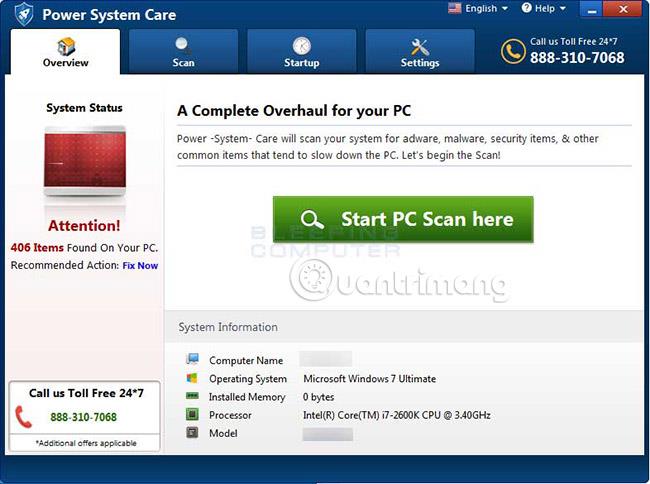

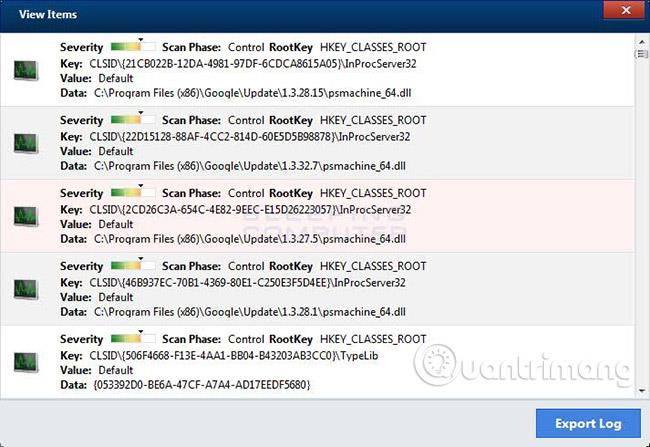
Power System Care est un programme potentiellement indésirable (PUP). Il prétend analyser le système Windows à la recherche de menaces de logiciels malveillants/Pup, de moyens d'améliorer les performances du système, les logiciels, le système, l'utilisateur et le démarrage et de désinstaller les problèmes associés et les entrées utilisateur. Lorsque Power System Care analyse votre ordinateur, il répertorie une série de problèmes détectés, mais vous devez acheter une licence pour pouvoir les résoudre. Il est important de noter que la plupart des problèmes détectés ne provoquent pas nécessairement des problèmes sur l'ordinateur.
Comme mentionné précédemment, le plus gros problème de Power System Care est que la plupart des problèmes détectés n'auront aucun effet sur les performances de l'ordinateur. Par exemple, dans l'une des captures d'écran ci-dessus, vous pouvez voir que Power System Care a détecté des entrées de registre, de gravité moyenne, appartenant à Google Chrome. Cependant, ces entrées ne poseront pas de problèmes sur l'ordinateur. Le problème avec les nettoyeurs de registre est qu’aucune recherche ne montre que le nettoyage du registre entraînera une amélioration des performances. De plus, Microsoft lui-même a publié un article affirmant que les nettoyeurs de registre peuvent causer de « sérieux problèmes » en modifiant le registre, et Microsoft ne prend pas en charge l'utilisation de ce type d'outils. Enfin, puisque les programmes de sécurité détectent Power System Care comme programme indésirable ou le classent dans une autre catégorie, il est préférable de supprimer ce programme.
Voici à quoi ressemble l'écran d'accueil de l'optimiseur du système Power System Care :

Vous trouverez ces icônes dans la barre des tâches, dans le menu Démarrer et sur le bureau :
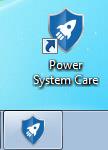
Surveillez ensuite ces avertissements lors de l’installation :
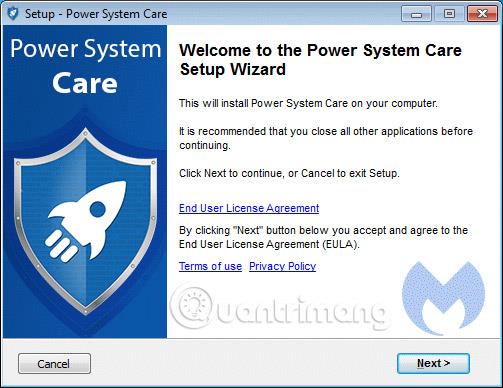

et cet écran lorsqu'il est "actif" :
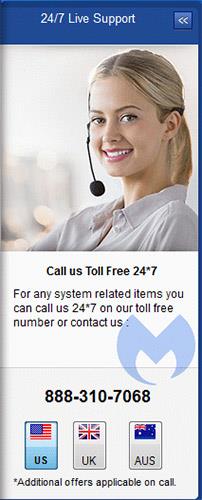
Vous pouvez voir ceci dans votre liste de programmes installés :
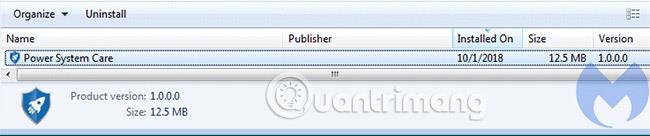
et cette tâche dans la liste des tâches planifiées :
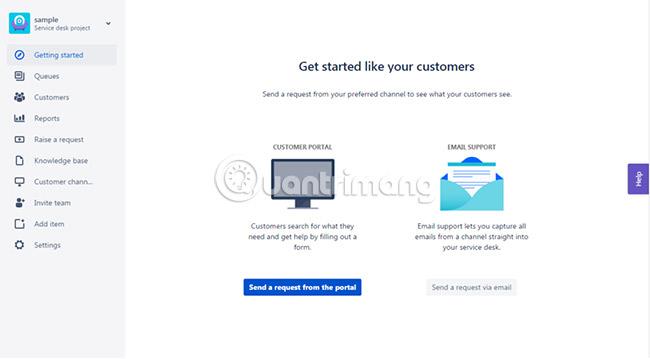
Power System Care peut être téléchargé directement à partir du site Web principal, promu via des publicités Web ou installé avec des programmes gratuits à l'insu de l'utilisateur. Par conséquent, il est important de prêter attention aux contrats de licence et aux écrans d’installation lors de l’installation de quoi que ce soit sur Internet. Si l'écran d'installation vous propose des options d'installation personnalisées ou avancées, celles-ci doivent être sélectionnées car elles révéleront souvent quels autres logiciels tiers seront installés à côté du logiciel principal. De plus, si le contrat de licence ou l'écran d'installation indique qu'une barre d'outils ou un autre logiciel publicitaire indésirable sera installé, vous devez immédiatement annuler l'installation et ne plus utiliser le logiciel gratuit. Bien que Power System Care puisse résoudre certains problèmes, il détecte en même temps certains éléments inoffensifs et demande ensuite à l'utilisateur de payer pour les supprimer, ce qui rend l'utilisation du programme Ceci n'est pas recommandé. Si vous pensez que ce n'est pas un programme que vous souhaitez sur votre ordinateur, suivez les instructions ci-dessous pour supprimer ce logiciel gratuitement.
Voici la procédure pour supprimer Power System Care du système. Utilisez les outils suggérés ci-dessous !
REMARQUE : Veuillez imprimer ce guide pour plus de commodité, car vous devrez redémarrer Windows pendant le processus de suppression du virus.
1. Dans le menu Démarrer de Windows , saisissez Désinstaller dans le champ Rechercher. Sélectionnez Applications et fonctionnalités dans la liste. Pour les versions inférieures de Windows, veuillez sélectionner Programme et fonctionnalités. Vous pouvez désinstaller ou modifier n'importe quelle application installée à l'aide de cette fonctionnalité.
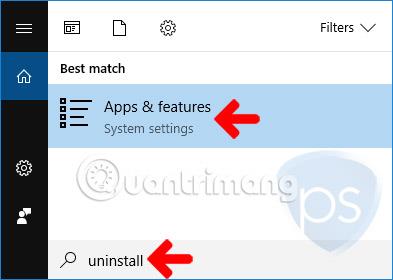
2. Dans la fenêtre suivante, recherchez « Power System Care » dans la liste, puis cliquez sur le bouton Désinstaller.
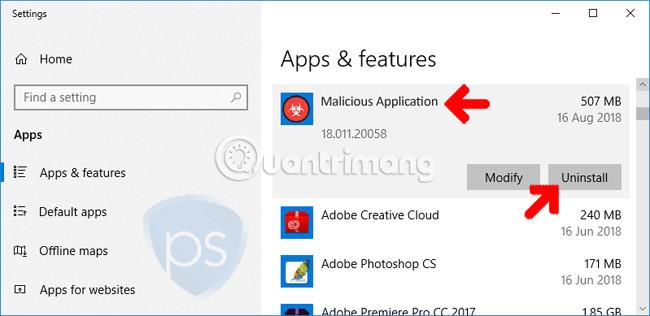
3. Lorsque vous êtes invité à confirmer, cliquez sur Désinstaller pour commencer à supprimer Power System Care du système d'exploitation Windows.
Cette section utilisera un outil appelé Malwarebytes Anti-Malware . Il s'agit d'un outil gratuit conçu pour supprimer divers types de virus/programmes malveillants informatiques, notamment Power System Care.
4. Pour supprimer complètement Power System Care, il est préférable de télécharger et d'exécuter l'outil recommandé.
5. Après le téléchargement, cliquez avec le bouton droit sur le fichier mb3-setup-Consumer-[version].exe et sélectionnez Exécuter en tant qu'administrateur pour installer l'application.
6. Suivez les instructions et installez avec les options par défaut. Aucune modification n'est nécessaire lors de l'installation.
7. Malwarebytes Anti-Malware sera lancé pour la première fois. S'il vous invite à mettre à jour la base de données, cette étape doit être effectuée.
8. Cliquez sur le bouton Analyser maintenant du panneau de commande pour vous assurer qu'il vérifie minutieusement le PC pour détecter toute présence de Power System Care et d'autres menaces.
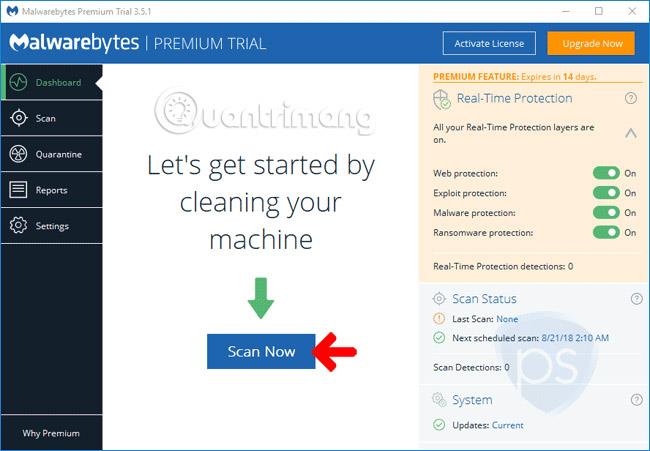
9. Une fois l'analyse terminée, Malwarebytes Anti-Malware présentera une liste des menaces identifiées. Marquez toutes les menaces et supprimez-les de votre ordinateur.
10. Si vous êtes invité à redémarrer votre ordinateur, veuillez redémarrer Windows comme d'habitude.
11. Téléchargez Norton Power Eraser .
12. Une fois téléchargé, accédez à son emplacement et double-cliquez sur le fichier NPE.exe pour lancer le programme.
13. Norton Power Eraser sera lancé. Si un contrat de licence utilisateur final apparaît, veuillez cliquer sur Accepter pour continuer.
14. Dans la fenêtre principale de NPE, cliquez sur Analyse des applications indésirables pour vérifier rapidement votre ordinateur et voir si des programmes malveillants, notamment Power System Care, existent.
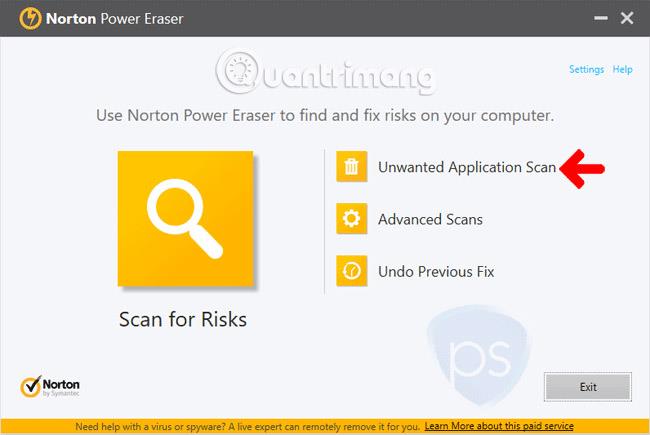
15. NPE effectuera une analyse du système. L'outil recherchera les chevaux de Troie , les virus et les logiciels malveillants comme Power System Care. Cela peut prendre un certain temps, en fonction du nombre de fichiers actuellement stockés sur l'ordinateur.
Une autre façon de supprimer les virus sans installer de logiciel antivirus supplémentaire consiste à effectuer une analyse approfondie du système avec des outils antivirus en ligne gratuits. Reportez-vous à l'article : Outils gratuits d'analyse antivirus en ligne pour plus de détails.
Pendant l’infection, Power System Care supprimera divers fichiers et entrées de registre. Cette menace masque intentionnellement les fichiers système en définissant des options dans le registre. Avec de tels changements, la meilleure solution consiste à ramener Windows à son état de fonctionnement précédent, via la restauration du système .
Pour vérifier si la restauration du système fonctionne sur votre ordinateur, veuillez suivre les instructions ci-dessous.
1. Dans le menu Démarrer de Windows , saisissez RSTRUI dans le champ de recherche.
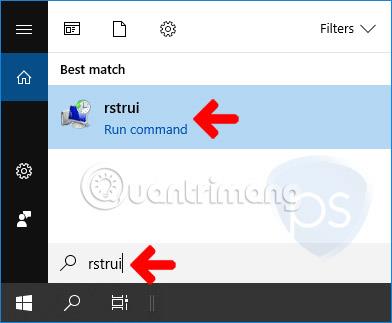
2 La fenêtre " Restaurer les fichiers et paramètres système " apparaîtra. Cliquez sur le bouton Suivant pour voir la liste des points de restauration actifs.
3. Sélectionnez le plus récent avant d’être infecté par Power System Care. Cliquez sur Suivant pour restaurer Windows à son état de fonctionnement précédent.
4. La restauration complète des fichiers de sauvegarde peut prendre un certain temps. Redémarrez Windows lorsque vous avez terminé.
Suivez ces étapes pour protéger votre ordinateur contre les menaces. Les outils proposés dans l'article permettront de prévenir des attaques similaires sur les PC.
La première ligne de défense sera un programme anti-malware efficace offrant une protection en temps réel. Ils analysent non seulement les fichiers, mais surveillent également le trafic Internet et sont extrêmement agressifs dans le blocage des logiciels malveillants.
Les éditeurs de logiciels publient en permanence des mises à jour pour leurs programmes, chaque fois que des vulnérabilités sont découvertes.
Les mises à jour rendent les ordinateurs plus sécurisés et aident également à prévenir les attaques similaires provenant de chevaux de Troie, de virus, de logiciels malveillants et de Power System Care. Si votre programme n'est pas configuré pour des mises à jour instantanées, les mises à jour sont généralement fournies à partir du site Web du fournisseur. Vous pouvez le télécharger à tout moment.
Chaque navigateur possède souvent ses propres fonctionnalités grâce auxquelles les utilisateurs peuvent ajuster les paramètres de sécurité en fonction de leurs habitudes de navigation. Il est toujours recommandé de maximiser les paramètres pour renforcer la sécurité du navigateur.
Internet contient de nombreux logiciels malveillants et diverses formes de menaces informatiques, notamment Power System Care. Soyez prudent avec les liens que vous recevez par courrier électronique ou sur les sites de réseaux sociaux. Ils peuvent vous diriger vers des sites Web malveillants susceptibles d’endommager votre ordinateur. Évitez les sites Web inconnus qui proposent des services et des téléchargements de logiciels gratuits.
Bonne chance!
En savoir plus :
Découvrez comment utiliser Wox pour lancer vos applications, exécuter des commandes et plus encore, instantanément.
Découvrez comment créer un cercle jaune autour du pointeur de la souris pour le mettre en surbrillance sur Windows 10. Suivez ces étapes faciles pour améliorer votre expérience utilisateur.
Découvrez pourquoi l
Sous Windows 11, configurez facilement des raccourcis pour accéder rapidement à des dossiers spéciaux dans votre menu Démarrer.
Découvrez comment résoudre l
Découvrez comment utiliser un disque dur externe avec un Chromebook pour transférer et stocker vos fichiers en toute sécurité. Suivez nos étapes pour un usage optimal.
Dans ce guide, vous apprendrez les étapes pour toujours utiliser une adresse MAC aléatoire pour votre adaptateur WiFi sous Windows 10. Optimisez votre sécurité en ligne!
Découvrez comment désinstaller Internet Explorer 11 sur Windows 10 pour optimiser l'espace de votre disque dur.
Découvrez comment utiliser Smart Defrag, un logiciel de défragmentation de disque dur gratuit et efficace, pour améliorer les performances de votre ordinateur.
Le moyen le plus simple de déverrouiller du contenu et de protéger tous les appareils avec un VPN crypté est de partager la connexion VPN via un point d








